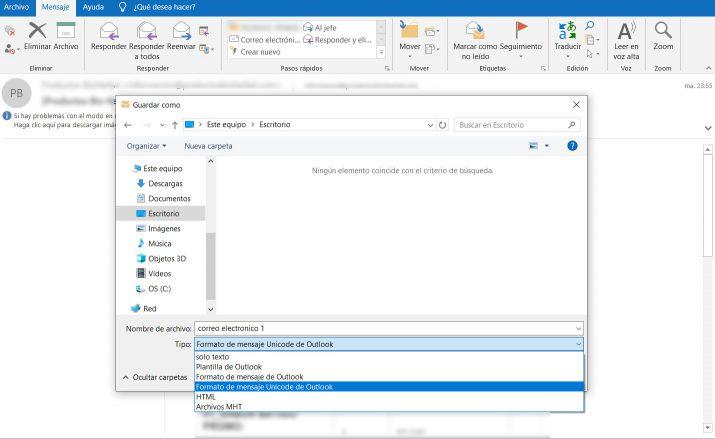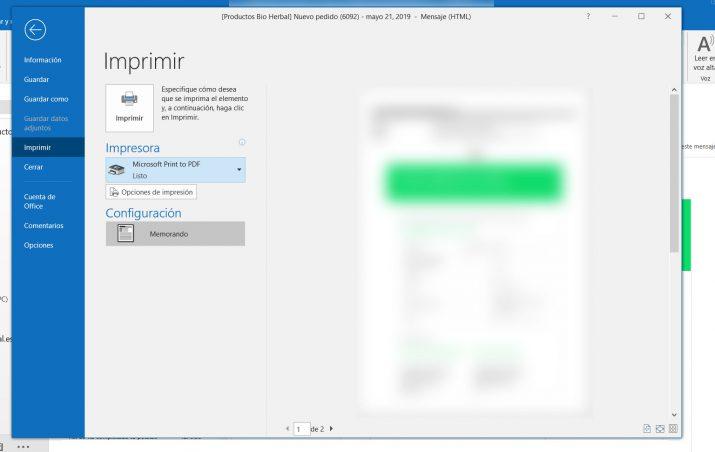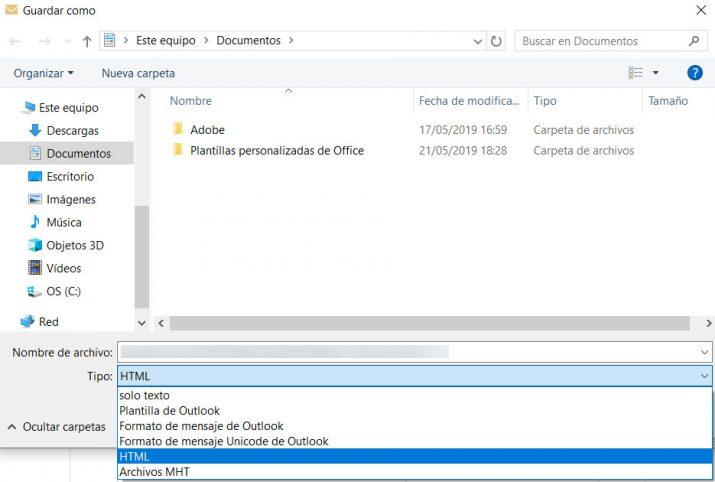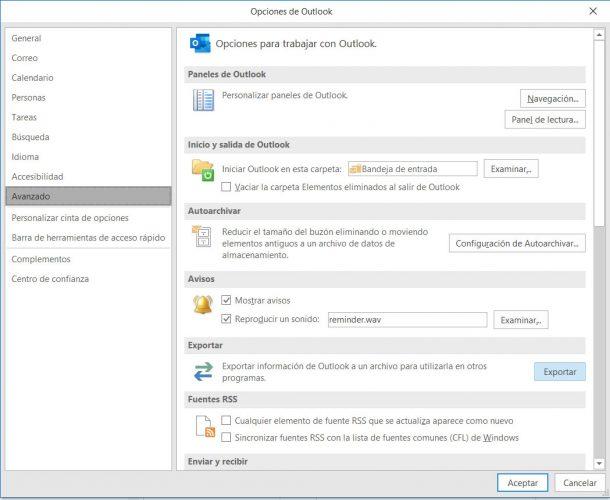Cómo Descargar Los Correos De Outlook Al Ordenador
Outlook es sin duda uno de los clientes de correo electrónico más utilizados por los usuarios en todo el mundo. La propia herramienta de Microsoft ofrece diferentes opciones para guardar un mensaje de correo, por eso, vamos a mostra a continuación los pasos a seguir para guardar o descargar los correos de Outlook al ordenador.
Existen numerosas razones por las que cualquier usuario puede tener la necesidad de guardar o descargar los correos de Outlook al ordenador, por eso, vamos a mostrar cómo podemos guardar un menajes como archivo en el propio equipo y cómo podemos exportar o hacer una copia de seguridad de nuestros mensajes de correo en Outlook.
Cómo descargar los correos de Outlook como archivo en el PC
Para poder guardar o descargar los correos de Outlook al ordenador, lo primero que tenemos que hacer es abrir el cliente de correo en nuestro equipo. Una vez hecho esto, abrimos el mensaje de correo que queremos guardar y a continuación, en el menú Archivo seleccionamos la opción Guardar como.
Esto nos abrirá una ventana o cuadro de diálogo para que elijamos la carpeta donde queremos guardar el mensaje de correo y donde podremos indicar también el nombre con el que queremos guardarlo. En el campo Guardar como tipo, podemos aceptar el tipo predeterminado o bien elegir otro tipo de archivo de los que se nos muestra en la lista.
Guardar como PDF
Lo cierto es que Outlook no incluye la opción de guardar como PDF, sin embargo, es posible guardar un mensaje de correo en PDF con la impresora en PDF que incluye Microsoft en Windows 10. Para ello, basta con abrir el mensaje que queremos guardar y desde la opción de menú Archivo, elegimos la opción Imprimir. A continuación, en el menú desplegable de la impresora seleccionamos imprimir en PDF de Microsoft y pulsamos sobre la opción Imprimir. Por último, elegimos la carpeta de nuestro disco donde queremos guardar el correo de Outlook y pulsamos en Guardar para finalizar.
Si disponemos de otra versión de Windows anterior a Windows 10, también es posible guardar los correos de Outlook como PDF en el ordenador. Para ello, seleccionamos el mensaje y desde la opción de menú Archivo hacemos clic sobre Guardar como. Elegimos la carpeta donde queremos guardarlo, la ubicación, el nombre del archivo y en el campo Guardar como tipo, seleccionamos guardar como HTML.
Una vez hecho esto, abrimos con Word el archivo HTML que acabamo de guardar y desde la opción de menú Archivo de Word, elegimos la opción Guardar como para elegir PDF en la lista de tipo de archivo.
Guardar los correos de Outlook como un documento de Word
Aunque Outlook tampoco ofrece la opción de poder guardar los correos de Outlook como un documento de Word, lo cierto es que podemos hacerlo de forma sencilla. Para ello, lo único que tenemos que hacer es repetir varios de los pasos descritos anteriormente para guardarlo como PDF en equipos con una versión anterior a Windows 10. Por lo tanto, lo que tenemos que hacer es seleccionar el mensaje de correo de Outlook que queremos guardar y desde la opción de menú Archivo seleccionar Guardar como. En esta ocasión seleccionamos guardar como HTML.
Ahora, solo nos queda abrir este archivo en Word y posteriormente, desde la opción Archivo > Guardar como, elegimos guardar como un documento de Word .docx y pulsamos en Guardar.
Cómo exportar o hacer una copia de seguridad de los correos de Outlook
Hay otra forma de exportar, hacer una copia de seguridad o descargar los correos de Outlook en el PC. Para ello, lo que tenemos que hacer es generar un archivo PST de Outlook con dichos mensajes de correo electrónico.
Entonces, lo que tenemos que hacer es ir a la opción Archivo > Opciones en Outlook y a continuación, seleccionamos la opción Avanzado. En la ventana que se nos muestra a continuación, buscamos la sección Exportar y ahí encontraremos la opción que nos permite exportar información de Outlook a un archivo para simplemente guardarla en nuestro PC o incluso para utilizala en otros programas.
Nada más pulsar sobre el botón Exportar, se nos abrirá el asistente para importar y exportar los datos de Outlook. Seleccionamos la opción Exportar a un archivo y pulsamos en Siguiente. A continuación elegimos Archivo de datos de Outlook (.pst). Pulsamos en Siguiente y entonces tendremos que indicar el nombre de la cuenta de correo electrónico de la que queremos exportar los datos y asegurarnos de marcar la casilla Incluir subcarpetas.
De esta manera, exportaremos los mensajes de correo de Outlook, el calendario y los contactos. En el último paso, pulsamos sobre Examinar y elegimos la ruta donde queremos que se el archivo pst que contiene toda esta información, le damos un nombre, pulsamos en Aceptar y por último en Finalizar. El proceso de exportación comenzará de forma automática y una vez que finalice, tendremos el archivo pst con todos los correos de Otlook así como los contactos y el calendario para que podamos recuperarlo o abrirlos en nuestro propio PC o en otro ordenador si lo necesitamos.
Via: www.adslzone.net
 Reviewed by Anónimo
on
9:07
Rating:
Reviewed by Anónimo
on
9:07
Rating: